Sunday, 8. March 2009
JugsBase mit Pattern-Testing
javatux, 18:47h
Nachdem ich das letztes Mal beschrieben habe, wie man die Beispiel-Anwendung zu den Test-Tagen 2009 zum Laufen bringt, möchte ich in das dort erstellte Projekt die PatternTesting-Bibliothek einbinden (Sie können es aber auch mit jedem anderen Projekt ausprobieren). Dazu brauchen wir patterntesting-rt-0.9.0.jar und patterntesting-check-0.9.0.jar, das über die PatternTesting-Homepage oder von ibiblio.org/maven2 heruntergeladen werden kann.
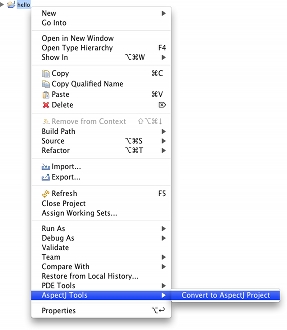 Da PatternTesting eine AspectJ-Bibliothek ist, müssen wir erst einmal das AJDT-Plugin installieren (s. Download-Seite des AJDT-Plugins). Danach sollte im Kontext-Menü "AspectJ-Tools > Convert to AspectJ Project" auftauchen. Dadurch ändert sich das Projekt-Icon und bekommt "AJ" als Beschriftung verpasst, wo vorher nur ein "J" stand. Ansonsten passiert nicht viel. Über den gleichen Menüpunkt "AspectJ Tools" können Sie das Projekt auch wieder zu einem normalen Java-Projekt degradieren ("Remove AspectJ Capability").
Da PatternTesting eine AspectJ-Bibliothek ist, müssen wir erst einmal das AJDT-Plugin installieren (s. Download-Seite des AJDT-Plugins). Danach sollte im Kontext-Menü "AspectJ-Tools > Convert to AspectJ Project" auftauchen. Dadurch ändert sich das Projekt-Icon und bekommt "AJ" als Beschriftung verpasst, wo vorher nur ein "J" stand. Ansonsten passiert nicht viel. Über den gleichen Menüpunkt "AspectJ Tools" können Sie das Projekt auch wieder zu einem normalen Java-Projekt degradieren ("Remove AspectJ Capability").
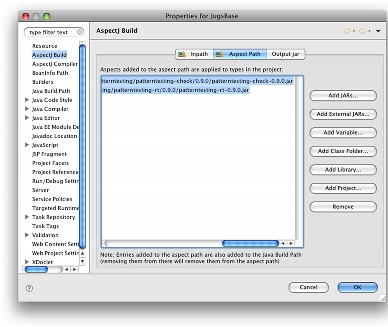 Der nächste Schritt besteht in der Einbindung der beiten Pattern-Testing-Bibliotheken. Dazu rufen wir die Projekt-Eigenschaften auf und tragen unter "AspectJ Build > Aspect Path" die beiden Pattern-Testing-Bibliotheken ein. Jetzt noch "Ok" gedrückt - das war's auch schon. Die "advice defined"-Warnungen können Sie ignorieren oder über "Project Properties > AspectJ Compiler" unter der Überschrift "Potential matching problems" abschalten, indem Sie dort "Advice did not match (Java 5 only)" auf "Ignore" stellen.
Der nächste Schritt besteht in der Einbindung der beiten Pattern-Testing-Bibliotheken. Dazu rufen wir die Projekt-Eigenschaften auf und tragen unter "AspectJ Build > Aspect Path" die beiden Pattern-Testing-Bibliotheken ein. Jetzt noch "Ok" gedrückt - das war's auch schon. Die "advice defined"-Warnungen können Sie ignorieren oder über "Project Properties > AspectJ Compiler" unter der Überschrift "Potential matching problems" abschalten, indem Sie dort "Advice did not match (Java 5 only)" auf "Ignore" stellen.
Den Warnungen "No logging should be done using the default output and error streams." sollten Sie allerdings nachgehen. Sie werden feststellen, dass hier System.out.println für die Ausgabe verwendet wurde. So etwas macht man besser mit Log4J oder anderen Logging-Frameworks.
Was man sonst noch alles mit der PatternTesting-Bibliothek anstellen, wird noch folgen...
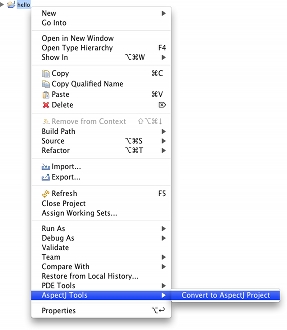 Da PatternTesting eine AspectJ-Bibliothek ist, müssen wir erst einmal das AJDT-Plugin installieren (s. Download-Seite des AJDT-Plugins). Danach sollte im Kontext-Menü "AspectJ-Tools > Convert to AspectJ Project" auftauchen. Dadurch ändert sich das Projekt-Icon und bekommt "AJ" als Beschriftung verpasst, wo vorher nur ein "J" stand. Ansonsten passiert nicht viel. Über den gleichen Menüpunkt "AspectJ Tools" können Sie das Projekt auch wieder zu einem normalen Java-Projekt degradieren ("Remove AspectJ Capability").
Da PatternTesting eine AspectJ-Bibliothek ist, müssen wir erst einmal das AJDT-Plugin installieren (s. Download-Seite des AJDT-Plugins). Danach sollte im Kontext-Menü "AspectJ-Tools > Convert to AspectJ Project" auftauchen. Dadurch ändert sich das Projekt-Icon und bekommt "AJ" als Beschriftung verpasst, wo vorher nur ein "J" stand. Ansonsten passiert nicht viel. Über den gleichen Menüpunkt "AspectJ Tools" können Sie das Projekt auch wieder zu einem normalen Java-Projekt degradieren ("Remove AspectJ Capability").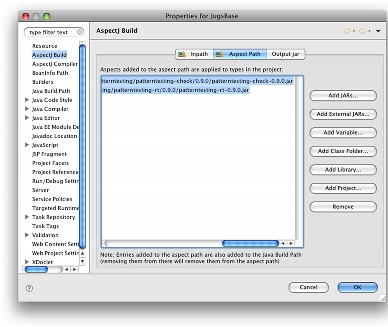 Der nächste Schritt besteht in der Einbindung der beiten Pattern-Testing-Bibliotheken. Dazu rufen wir die Projekt-Eigenschaften auf und tragen unter "AspectJ Build > Aspect Path" die beiden Pattern-Testing-Bibliotheken ein. Jetzt noch "Ok" gedrückt - das war's auch schon. Die "advice defined"-Warnungen können Sie ignorieren oder über "Project Properties > AspectJ Compiler" unter der Überschrift "Potential matching problems" abschalten, indem Sie dort "Advice did not match (Java 5 only)" auf "Ignore" stellen.
Der nächste Schritt besteht in der Einbindung der beiten Pattern-Testing-Bibliotheken. Dazu rufen wir die Projekt-Eigenschaften auf und tragen unter "AspectJ Build > Aspect Path" die beiden Pattern-Testing-Bibliotheken ein. Jetzt noch "Ok" gedrückt - das war's auch schon. Die "advice defined"-Warnungen können Sie ignorieren oder über "Project Properties > AspectJ Compiler" unter der Überschrift "Potential matching problems" abschalten, indem Sie dort "Advice did not match (Java 5 only)" auf "Ignore" stellen.Den Warnungen "No logging should be done using the default output and error streams." sollten Sie allerdings nachgehen. Sie werden feststellen, dass hier System.out.println für die Ausgabe verwendet wurde. So etwas macht man besser mit Log4J oder anderen Logging-Frameworks.
Was man sonst noch alles mit der PatternTesting-Bibliothek anstellen, wird noch folgen...
... comment